
NộI Dung
- Lý do gì khiến COD Modern Warfare (2019) của bạn gặp sự cố?
- Cách khắc phục sự cố sập COD Modern Warfare (2019) trên PC
- Bài đọc đề xuất:
COD Modern Warfare (2019) có tiếp tục gặp sự cố trên PC của bạn không? Bạn đã đến đúng blog! Trong bài viết khắc phục sự cố này, chúng ta sẽ thảo luận ngắn gọn về một số lý do phổ biến khiến sự cố này xảy ra và quan trọng hơn là cách khắc phục. Đọc tiếp!
Lý do gì khiến COD Modern Warfare (2019) của bạn gặp sự cố?
Có một số yếu tố để kiểm tra xem COD Modern Warfare (2019) của bạn có bị lỗi hay không.
PC của bạn không đáp ứng các yêu cầu tối thiểu.
Cho đến nay, một trong những lý do phổ biến nhất khiến một số người chơi gặp phải sự cố lag, đơ hoặc treo khi chơi Call Of Duty Modern Warfare là PC của họ không thể chạy trò chơi một cách đơn giản. Nếu bạn đang chạy một thiết bị cũ hơn, hãy đảm bảo rằng bạn kiểm tra dữ liệu chính thức do Activision cung cấp cho các yêu cầu hệ thống của trò chơi.
Trình điều khiển GPU không được cập nhật.
Một số game thủ có thể thấy rằng họ dường như có thể tải trò chơi ban đầu nhưng gặp phải sự cố sau đó. Trong trường hợp đó, hãy nhớ kiểm tra xem trình điều khiển âm thanh và video của máy tính đã được cập nhật chưa. Để làm điều đó, chỉ cần mở Trình quản lý thiết bị và đảm bảo rằng bạn thực hiện tùy chọn "Cập nhật trình điều khiển" cho cả hai Bộ điều khiển âm thanh, video và trò chơi và Bộ điều hợp hiển thị.
Cài đặt kết cấu được đặt quá thấp.
Nếu bạn đặt cài đặt kết cấu của trò chơi xuống thấp, điều này có thể khiến Modern Warfare bị lỗi hoặc hiển thị Lỗi phát triển 6178. Để khắc phục sự cố, hãy thử đặt lại Độ phân giải kết cấu thành Bình thường (mặc định). Một số người chơi cũng đã sửa lỗi Dev 6178 bằng cách đặt Kết cấu thành Cao. Dù bằng cách nào cũng nên giúp đỡ.
Dữ liệu trò chơi bị hỏng.
Nếu COD Modern Warfare (2019) gặp sự cố trong chiến dịch, thì có thể trò chơi đã lưu của bạn bị hỏng. Thỉnh thoảng có thể xảy ra hỏng tệp được lưu ngẫu nhiên trong trò chơi. Nếu tiến trình trò chơi hiện tại vẫn tiếp tục bị lỗi, hãy thử tải một trò chơi đã lưu cũ hơn.
Các vấn đề ứng dụng khác.
Một số phần mềm trong máy tính của bạn có thể can thiệp vào trò chơi của bạn. Nếu gần đây bạn đã cài đặt một ứng dụng mới, hãy thử xóa ứng dụng đó và xem COD Modern Warfare có ngừng gặp sự cố hay không.
Các ứng dụng có thể thao tác dữ liệu trò chơi như Cheat Engine hoặc thậm chí là phần mềm bảo mật, cũng có thể gây ra sự cố với phần mềm khác.
Lỗi phần mềm không xác định.
Windows là một môi trường phần mềm cực kỳ phức tạp và có thể có hàng triệu điểm lỗi bất cứ khi nào nó đang chạy. Nếu có vẻ như có một lý do không rõ ràng khiến trò chơi của bạn liên tục bị treo mặc dù phần cứng đáp ứng các yêu cầu tối thiểu, bạn nên xem xét kiểm tra các vấn đề có thể liên quan đến phần mềm.
Hạn chế phần cứng hoặc nút cổ chai.
Các vấn đề về hiệu suất chơi game hoặc sự cố có xu hướng do không đủ khả năng phần cứng hơn là do trục trặc phần mềm. Bạn nên xem xét thực hiện thêm nghiên cứu cách cải thiện phần cứng của mình nếu không có giải pháp nào trong hướng dẫn này giúp khắc phục sự cố treo của bạn.
Cách khắc phục sự cố sập COD Modern Warfare (2019) trên PC
Dưới đây là một số giải pháp hiệu quả mà chúng tôi đã biên soạn để khắc phục sự cố treo Call of Duty Modern Warfare.
- Cài đặt các bản cập nhật trò chơi và Windows.
Cách dễ nhất để giảm thiểu nguy cơ gặp sự cố khi chơi game là đảm bảo rằng những thứ có liên quan như trò chơi, trình điều khiển và Hệ điều hành đang chạy phiên bản mới nhất của chúng.
Nếu bạn không đặt hệ thống của mình tự động kiểm tra và tải xuống các bản cập nhật, hãy tạo thói quen kiểm tra các bản cập nhật theo cách thủ công. Đảm bảo rằng trò chơi Modern Warfare của bạn được cập nhật đầy đủ trước khi tải lại.
Nếu trò chơi được cập nhật, đừng quên kiểm tra bất kỳ bản cập nhật Hệ điều hành nào mà bạn có thể đã bỏ lỡ. Chỉ cần nhấn nút Windows và tìm kiếm “Kiểm tra cập nhật.”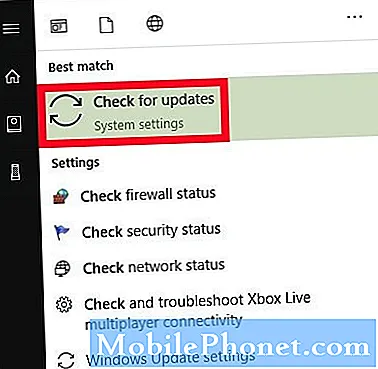
- Kiểm tra và đóng các ứng dụng đang chạy.
Các ứng dụng khác đang chạy trong nền khi bạn đang chơi Modern Warfare có thể tiêu tốn tài nguyên và gây ra hiệu suất chậm hoặc gặp sự cố. Kéo lên Quản lý công việc và kiểm tra Quy trình chuyển hướng. Nếu CPU, Bộ nhớ hoặc GPU của bạn bị căng hoặc gần chạm mốc 100%, đó có thể là dấu hiệu cho thấy hệ thống của bạn đang chạy dưới quá nhiều áp lực.
Hãy thử đóng bất kỳ ứng dụng nào khác và chỉ để COD Modern Warfare chạy để xem có sự khác biệt nào không.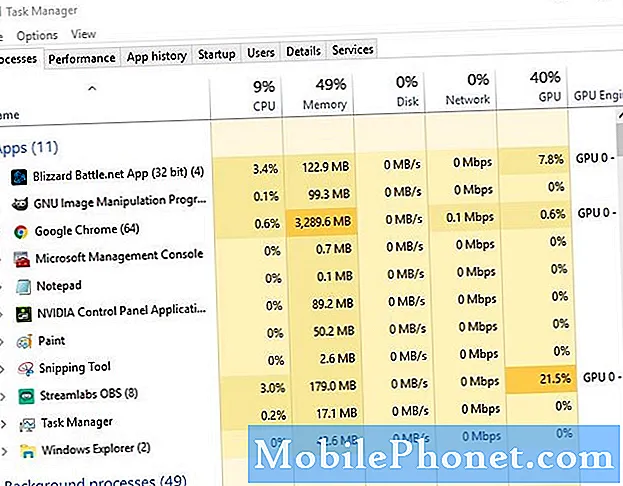
- Cài đặt bản cập nhật trình điều khiển GPU.
Trình điều khiển chơi game lỗi thời cũng có thể dẫn đến sự cố. Bạn nên chú ý giữ cho cạc đồ họa của mình luôn chạy trình điều khiển mới nhất để tránh các sự cố. Trình điều khiển là hệ điều hành nhỏ cần thiết của phần cứng để nó hoạt động bình thường với Hệ điều hành Windows trên máy tính của bạn. Nếu trình điều khiển đã lỗi thời hoặc trục trặc, GPU của bạn có thể không hoạt động bình thường và do đó dẫn đến các sự cố treo máy Modern Warfare.
Để kiểm tra:
–AMD cập nhật trình điều khiển
Cập nhật trình điều khiển –NVIDIA
- Chạy Battle.net Scan và Repair.
Trong trường hợp nguyên nhân của sự cố treo là do tệp trò chơi bị hỏng, một bước đơn giản nhưng hiệu quả mà bạn có thể làm là sử dụng tùy chọn Quét và Sửa chữa trong ứng dụng khách Battle.net hoặc Blizzard. Đây là cách chạy Quét và sửa chữa:
-Mở ứng dụng khách Battle.net hoặc Blizzard.
-Chọn trò chơi bạn đang cố gắng sửa chữa.
- Ở giữa màn hình, thường là bên dưới tên trò chơi, nhấp vào mũi tên thả xuống gần Tùy chọn.
-Nhấp vào Quét và Sửa chữa.
-Bấm vào Bắt đầu quét.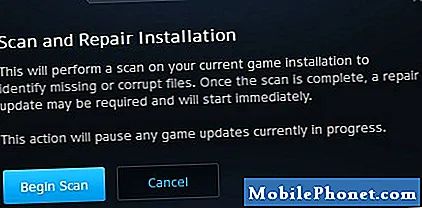
- Đừng ép xung.
Nhiều game thủ thích ép xung thiết bị của họ để đạt được hiệu suất tốt hơn nhưng nó không miễn phí. Đôi khi, trò chơi có thể không hoạt động bình thường khi máy tính được ép xung. Một số game thủ COD Warzone và Modern Warfare đã nhận thấy điều này trong quá khứ, vì vậy nếu PC của bạn được ép xung, hãy thử chạy nó ở chế độ bình thường bằng cách dừng nó. Chạy trò chơi khi PC của bạn không được ép xung và xem liệu có sự khác biệt hay không.

- Tắt V-Sync.
V-Sync hoặc Vertical sync là một giao thức giúp máy tính hoạt động tốt bằng cách đảm bảo rằng nó đang kích hoạt tốc độ khung hình phù hợp với tốc độ làm mới của màn hình của bạn. Công nghệ này được phát triển chủ yếu để chống xé màn hình nhưng trong một số trò chơi, như trong Modern Warfare, việc bật V-Sync có thể khiến nó gặp sự cố. Mặc dù đây không phải là vấn đề phổ biến đối với trò chơi này, nhưng đã có báo cáo rằng chỉ cần tắt V-Sync sẽ dừng sự cố, vì vậy bạn nên thử.
Nếu bạn có cạc đồ họa NVIDIA, bạn có thể tắt V-Sync bằng ứng dụng Bảng điều khiển NVIDIA.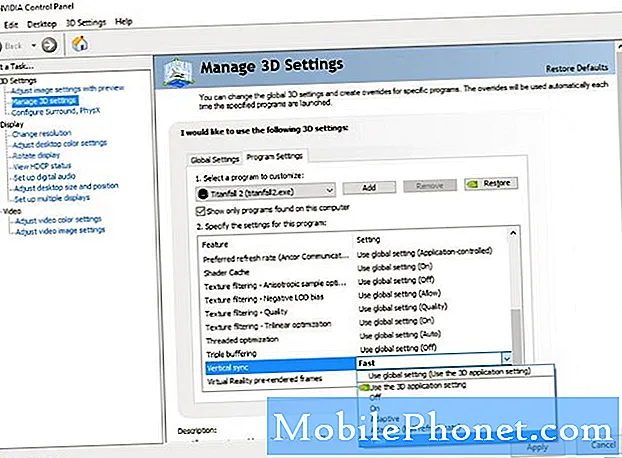
Bài đọc đề xuất:
- Làm thế nào để khắc phục sự cố tải động vật qua đường chậm. Nintendo Switch
- Làm thế nào để khắc phục sự cố màn hình đen vượt qua động vật. Nintendo Switch
- Cách Khắc Phục Cuối Cùng Của Chúng Ta Phần 2 Đập Hoặc Không Tải | PS4
- Cách khắc phục PS4 quá nóng khi chơi Ghost Of Tsushima
Truy cập Kênh Youtube TheDroidGuy của chúng tôi để biết thêm các video khắc phục sự cố.


